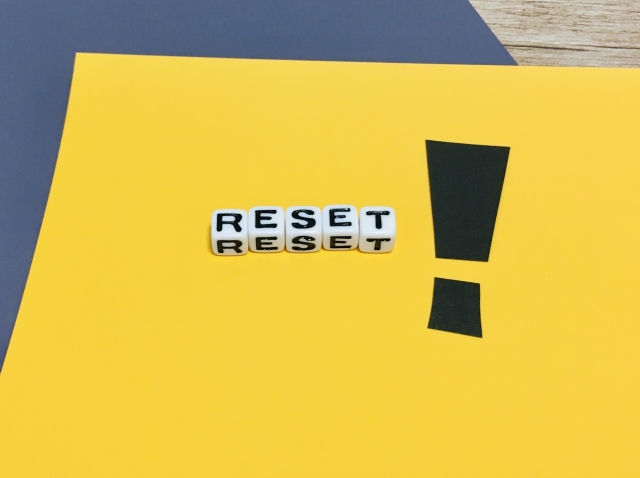
iPhone「すべての設定をリセット」で消えるもの、消えないもの
2022年7月29日
iPhoneで不具合が発生した際、解決するための手段として頻繁に用いられる「リセット」。
iPhoneの設定アプリ内では、すべての設定をリセット/すべてのコンテンツと設定を消去、ふたつの選択肢が用意されていますが、どんな時にどちらを選べばいいのか、把握していない方は意外と多いのではないでしょうか。
本記事ではiPhoneの設定に関わる「すべての設定をリセット」について、どんなリセット内容なのか、どういった設定が消去されるのかなどを解説します。
いざという時、どちらのリセット機能を実行すればいいのか迷わないためにも、ぜひこの記事をお役立てください。
■iPhoneの「すべての設定をリセット」とは
・すべてのコンテンツと設定を消去と異なる点
■iPhoneで「すべての設定をリセット」すると消去される設定・消去されない設定
■「すべての設定をリセット」をした方がいい場合
■「すべての設定をリセット」を実行する手順
■「すべての設定をリセット」した後、設定を復元する手順
■「すべての設定をリセット」したのに不具合が改善されない、そんな時はスマホ修理王へ
iPhoneの「すべての設定をリセット」とは

iPhoneを長時間・長期間使っていると「重い」「挙動がおかしい」などの不具合が生じることってありますよね。
そんな時に使うリセット方法のひとつが、「すべての設定をリセット」。
不具合が起きた際、iPhoneを1回リセットさせることで、もたつきや誤作動等が改善することがあるんです。
「すべての設定をリセット」でリセットすると一体何がどうリセットされるのか?iPhoneに保存しているデータが全て消えてしまうのか?と、疑問をもつユーザーの方もいらっしゃると思います。以下に、「すべての設定をリセット」で消える項目、消えない項目を一覧にまとめたので参考にしてみてください。
すべてのコンテンツと設定を消去と異なる点
iPhoneの「設定」アプリ内には、消去に関する以下の2点の項目があります。
◆「すべてのコンテンツと設定を消去」
◆「すべての設定をリセット」
■「すべてのコンテンツと設定を削除」の詳細■
iPhone本体が工場出荷時の状態にリセットされるのが「すべてのコンテンツと設定を削除」です。
端末内の状態が完全にリセットされるので、iPhone内に保存してある写真・アプリ等のデータはもちろん削除、Apple ID情報の消去も行われます。
そのため、この「すべてのコンテンツと設定を削除」を実行する際は、iCloudやPCへのバックアップ作成をしておくことを忘れないようにしましょう。
iPhoneを初期化する場合には、iCloudやPCへのバックアップ作成は必須です。
■「すべての設定をリセット」の詳細■
iPhone本体の設定リセットが中心となる「すべての設定をリセット」。
このリセット項目では、写真・アプリなどのデータは消去されません。
また、Apple IDの情報にも関わらないので、事前にバックアップの作成をしなくても大丈夫です。
ただしこのリセットを実行後、「設定」を元に戻したいという場合にはバックアップしたデータが必要になるので、バックアップはコンスタントに作成しておいた方が無難です。
iPhoneの設定アプリ内にあるこの2点のリセット機能のうち、次からの項目では、「すべての設定をリセット」について、詳しく説明していきます。
iPhoneで「すべての設定をリセット」すると消去される設定・消去されない設定
iPhoneで「すべての設定をリセット」を行うと消去される設定・消去されない設定を大まかにご紹介します。
▼消去される▼
Wi-Fi設定・通知設定
コントロールセンター設定
おやすみモード設定
画面表示と明るさ・壁紙・サウンド設定
TouchIDとパスコード設定
位置情報サービス
キーボード設定・機能制限の各種設定
Spotlight検索の設定・Siriの設定
アクセシビリティの各種設定
アラーム設定
iTunes・AppStore自動ダウンロード設定
Appのバックグラウンド設定
以上、12項目が「すべての設定をリセット」の消去対象です。
▼消去されない▼
Apple IDの情報
メールアカウント・SNSのアカウント設定
iCloudの同期設定・言語と地域の設定
写真・動画・音楽など保存しているデータ
インストールしたアプリとアプリのデータ
モバイルデータ通信の設定
登録したユーザ辞書・キーボードの変換学習
ブラウザに保存したパスワード・クレジットカードの情報
ホーム画面に設置しているアイコンの位置
以上、9項目は「すべての設定をリセット」の消去対象外のため、「すべての設定をリセット」実行後もそのままの状態で残ります。
「すべての設定をリセット」をした方がいい場合

実際に「すべての設定をリセット」をした方が自分の使用しているiPhoneにとって有効な時は、どんな時なのか?
例えば、ネットワーク接続等の設定から起因する不具合が発生したと思われる時に、「すべての設定をリセット」は有効です。
これまでの項目でご説明したように、「すべての設定をリセット」はiPhone内のデータを消去する初期化機能ではありません。
「すべての設定をリセット」は、iPhone内の「設定」にフォーカスしたリセット機能になります。
ネットワーク接続に何らかの問題がある場合や、iPhone内の各種設定をリセットしたい際に非常に便利です。
各種設定をすべてリセットしたい場合に、複数ある設定項目を一つひとつ確認して、消去していく作業は手間も時間もかかりますし、何より「面倒くさい」と感じる方は少なくないと思います。
各種設定をできるだけ簡単にリセットしたい場合は、このリセット機能を使い、一括でサクッと消去してみてください。
「すべての設定をリセット」を実行する手順
実際に「すべての設定をリセット」する際の流れをご説明します。
<1>iPhoneの「設定」を開く⇨「一般」を選択
▼
<2>「一般」を開いて「リセット」を選択
▼
<3>「リセット」を開いて「すべての設定をリセット」を選択
※警告アラートが2回表示されるので、2回とも「すべての設定をリセット」を選択してください。
▼
<4>画面上にAppleのロゴが表示され「すべての設定をリセット」が実行されます。
※パスコードの入力を求められる場合があります。その際は自身のパスコードを入力して作業を進めてください。
「すべての設定をリセット」した後、設定を復元する手順
「すべての設定をリセット」を行った後、「やっぱり元に戻したい」というケースも出てくると思います。
そんな時はバックアップから復元することが可能です。
しかし、過去のバックアップから復元するには「すべてのコンテンツと設定を消去」でリセット作業を行い、iPhoneを工場出荷時の状態まで戻さなければなりません。
そのため、「すべての設定をリセット」をした後、「やっぱり元の設定に戻したい」と復元を行う場合は、まずiPhoneを初期化をすることから始めます。
■初期化完了後、復元する手順■
<1>iPhoneを起動して初期設定を進めます。
▼
<2>「Appとデータ」の画面になるので、そこに表示された、
「新しいiPhoneとして設定」「iCloudバックアップで復元」「iTunesバックアップで復元」
上記の中から復元方法を選択します。
▼
<3>「iCloudバックアップで復元」を選択した場合は、
iCloudへのサインイン後、作成したバックアップを選択して復元します。
「iTunesバックアップで復元」を選択した場合は、PCとiPhoneを接続して、iTunesを起動。
その後「新しいiPhoneへようこそ」と表示されたら「このバックアップから復元」を選んで「続ける」を選択しましょう。
「すべての設定をリセット」したのに不具合が改善されない、そんな時はスマホ修理王へ

「色々いじっていたら、何だかiPhoneの動きがおかしくなった!」
「設定のリセットをしたのに、ちっとも不具合が改善されない!」
そんな時は、一度スマホを修理に出してみませんか?
総務省登録修理業者である『スマホ修理王』なら、安心してスマホをお預けいただけます。
その理由は・・・
厳しい基準をクリアした修理業者のみが登録される総務省登録修理業者だから!
それに加えてスマホやiPadの修理実績は数十万台以上!
国からのお墨付き&確かな実績に裏打ちされた安心・安全な修理業者なんです。
この他にも・・
<最大3ヶ月の無料保証付き>
<アフターフォローもばっちり>
<技術力の高い修理スキルを持つスタッフが在籍・技術面も安心>
<最短10分~、即日で修理可能>
<データはそのまま・削除せず修理>
などなど、お客様にとって魅力的なサービスを豊富に用意してお待ちしています!
「無料のご相談・お見積もり」のみでも構いません。
スマホの不具合などでお困りの方は、お気軽にご相談ください。
この記事の監修者

株式会社フラッシュエージェント
取締役 大橋光昭
1983年大阪府生まれ。OA機器販売営業、インターネット広告代理店のマーケティング職・新規事業開発職などを経て、2015年4月 株式会社ヒカリオを同社代表と設立。iPhone修理事業の担当役員として商業施設を中心に延べ14店舗(FC店含む)の運営に携わる。2019年7月 iPhone修理事業の売却に伴い株式会社ヒカリオを退職。2019年10月 株式会社フラッシュエージェント入社。「スマホ修理王」の店舗マネジメント及びマーケティングを担当。2020年4月 同社取締役に就任。



